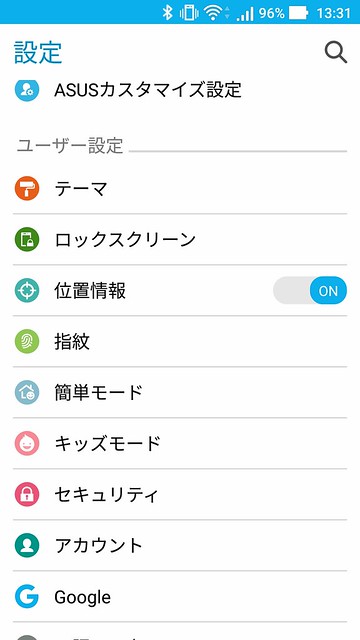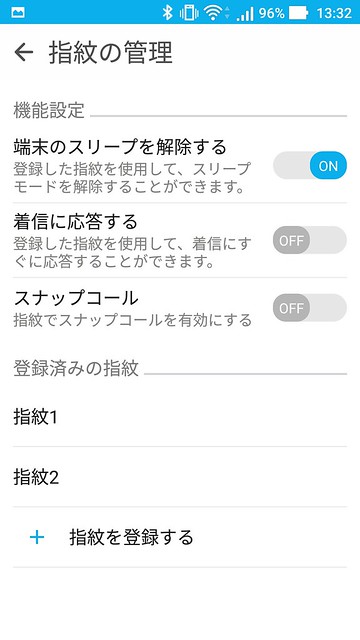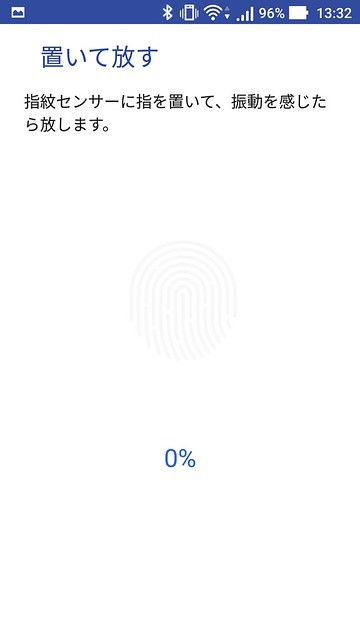ASUSから発売されているZenfone3をしばらくモニター使用しているわけですが、何の不満もなく快適に日々使うことができています。
癖がない端末で、何をするのもサクサクと動いてくれるのですよ。
その中でも一番気に入っている機能が指紋認証です。

何はともあれ、どれだけ快適なのか動画を見ていただくのが一番でしょう。
どうです?この速さ。
端末の背面の上部中央に指紋認証させる部分があります。
カメラのレンズの真下ですね。
ここに指を置けばすぐにスリープから起きてくれます。
Zenfone3を持っているならば、この機能を使わない手はないですよ。
設定方法は以下の通りです。
まずは設定を開きます。
この中の「セキュリティ」をタップします。
上から2番目の「指紋」をタップします。
すると指紋の管理画面が出てきますので、一番下の「指紋を登録する」をタップしてください。
パスコードを設定している場合はパスコードを入力すると、この登録画面になります。
ここでお好みの指の指紋を登録すればいいわけですね。
指紋センサーは背面にあるので、僕はここに指を置く可能性がある左右の人差し指を登録しています。
他の指は自然な形でセンサーに届かないので登録していません。
コートのポケットに入れたZenfone3を出すときには自然と人差し指が指紋センサーに当たるので、出した時にはスリープが解除されている状態になっています。
やっておくと便利なので、ぜひこの指紋認証をONにしてみてくださいね。
| SIMフリー ASUS ZenFone 3 ZE520KL 3GB 32GB ブラック-Black 4G LTE (5.2inch/Full HD/Android 6.0/Qualcomm Snapdragon 625/2.0Ghz)ブラック 海外正規品 [並行輸入品] | ||||
|
この記事はASUSのZenTour 年末年始大感謝祭!に参加して、Zenfone 3をモニターさせてもらって作成されたものです。